No edit summary |
|||
| Line 33: | Line 33: | ||
{{BoxHinweis | {{BoxHinweis | ||
| Text=In der DMXIn-Ansicht werden auch die den Kanälen zugeordneten Geräte in der Ansicht angezeigt, eine Änderung der Werte hat aber keine Auswirkung auf das Gerät.}}<br /> | | Text=In der DMXIn-Ansicht werden auch die den Kanälen zugeordneten Geräte in der Ansicht angezeigt, eine Änderung der Werte hat aber keine Auswirkung auf das Gerät.}}<br /> | ||
{{ | {{Picture_with_subtitle |DMXC2_Manual_DMXIn_Kanaluebersicht.png|1|Kanalübersicht DMX-In|center}}<br /> | ||
<br /> | <br /> | ||
===Das Konfigurationsfenster=== | ===Das Konfigurationsfenster=== | ||
{{ | {{Picture_with_subtitle |DMXC2_Manual_DMXIn_Menue.png|2|Öffen des Konfigurationsfensters|right|300px}} | ||
Zur Konfiguration der DMXIn-Fernbedienung müssen Sie das DMXIn-Fernbedienungs Konfigurationsfensters über das Menü « Konfiguration « Menüeintrag « DMXIn-Fernbedienung » zuerst einmal aufrufen (siehe Bild 2).<br /> | Zur Konfiguration der DMXIn-Fernbedienung müssen Sie das DMXIn-Fernbedienungs Konfigurationsfensters über das Menü « Konfiguration « Menüeintrag « DMXIn-Fernbedienung » zuerst einmal aufrufen (siehe Bild 2).<br /> | ||
Seit DMXControl 2.12 ist das Konfigurationsfenster auf zwei Registerreiter aufgeteilt. Zum einen dem Registereiter für die Steuerelemente (siehe Bild 3) und dem Registerreiter für die Befehlszuordnung zu den Steuerelementen (siehe Bild 4). | Seit DMXControl 2.12 ist das Konfigurationsfenster auf zwei Registerreiter aufgeteilt. Zum einen dem Registereiter für die Steuerelemente (siehe Bild 3) und dem Registerreiter für die Befehlszuordnung zu den Steuerelementen (siehe Bild 4). | ||
Sowie der Softpatchbereich der in beiden Auswahlen sichtbar ist. Hinter dem Reiter Steuerelemente befindet sich die Tabelle für die DMX-Kanalkonfiguration der DMXIn-Kanälen, zu dem entsprechenden DMX-Kanal. Hier kann jedem Kanal in der Tabellenspalte Steuerelement ein eigener Name zugeordnet werden. Dem entsprechenden DMX-Kanal können im weiteren Wertebereiche zugeordnet werden, so dass man einen Kanal in mehrere Bereiche unterteilen kann, in dem unterschiedliche Aktionen ausgeführt werden. Eine mögliche Anwendung wäre z.B. die Zuordnung verschiedener Farbkonfigurationen eines LED-Scheinwerfer’s zu einem Fader. | Sowie der Softpatchbereich der in beiden Auswahlen sichtbar ist. Hinter dem Reiter Steuerelemente befindet sich die Tabelle für die DMX-Kanalkonfiguration der DMXIn-Kanälen, zu dem entsprechenden DMX-Kanal. Hier kann jedem Kanal in der Tabellenspalte Steuerelement ein eigener Name zugeordnet werden. Dem entsprechenden DMX-Kanal können im weiteren Wertebereiche zugeordnet werden, so dass man einen Kanal in mehrere Bereiche unterteilen kann, in dem unterschiedliche Aktionen ausgeführt werden. Eine mögliche Anwendung wäre z.B. die Zuordnung verschiedener Farbkonfigurationen eines LED-Scheinwerfer’s zu einem Fader. | ||
{{ | {{Picture_with_subtitle |DMXC2_Manual_DMXIn_Steuerelemente.png|3|Konfigurationsfenster DMXIn-Fernbedienung - Steuerelement - |center}}<br /> | ||
Hinter dem Reiter Befehlszuordnung (siehe Bild 4) befindet sich die Tabelle mit der Zuordnung der Befehle zu den entsprechenden Kanalkonfigurationen, hier können alle Befehle auf die unterschiedlichen DMXControl Module angewendet werden. | Hinter dem Reiter Befehlszuordnung (siehe Bild 4) befindet sich die Tabelle mit der Zuordnung der Befehle zu den entsprechenden Kanalkonfigurationen, hier können alle Befehle auf die unterschiedlichen DMXControl Module angewendet werden. | ||
{{ | {{Picture_with_subtitle |DMXC2_Manual_DMXIn_Befehlszuordnung.png|4|Konfigurationsfenster DMXIn-Fernbedienung - Befehlszuordnung - |center}}<br /> | ||
Im Softpatch-Bereich können externe DMX-Kanäle von z.B. einem Pult direkt den internen DMXControl-Kanälen zugeordnet werden. In die beiden Eingabe Felder kann links die externe Kanalnummer und rechts die interne Kanalnummer eingetragen werden, durch einen Klick auf den Button « Hinzufügen « wird die Zuordnung in die Liste eingetragen.<br /> | Im Softpatch-Bereich können externe DMX-Kanäle von z.B. einem Pult direkt den internen DMXControl-Kanälen zugeordnet werden. In die beiden Eingabe Felder kann links die externe Kanalnummer und rechts die interne Kanalnummer eingetragen werden, durch einen Klick auf den Button « Hinzufügen « wird die Zuordnung in die Liste eingetragen.<br /> | ||
Markierte Zuordnungen in der Liste können durch einen Klick auf den Button « Löschen » wieder gelöscht werden. | Markierte Zuordnungen in der Liste können durch einen Klick auf den Button « Löschen » wieder gelöscht werden. | ||
| Line 49: | Line 49: | ||
===Konfigurieren der DMX-Kanalkonfiguration=== | ===Konfigurieren der DMX-Kanalkonfiguration=== | ||
Durch einen Klick auf den Button « Hinzufügen » unterhalb der DMX-Kanalkonfiguration erzeugen Sie ein neues Steuerelement (siehe Bild 5). Der Name « neues Steuerelement » kann nun durch einen Aussagefähigen Namen geändert werden. Der Button « Löschen » löscht das gerade markierte Steuerelement, mit den Buttons « Pfeil auf/ab » können die Einträge verschoben und somit sortiert werden (siehe Bild 6).<br /> | Durch einen Klick auf den Button « Hinzufügen » unterhalb der DMX-Kanalkonfiguration erzeugen Sie ein neues Steuerelement (siehe Bild 5). Der Name « neues Steuerelement » kann nun durch einen Aussagefähigen Namen geändert werden. Der Button « Löschen » löscht das gerade markierte Steuerelement, mit den Buttons « Pfeil auf/ab » können die Einträge verschoben und somit sortiert werden (siehe Bild 6).<br /> | ||
{{ | {{Picture_with_subtitle |DMXC2_Manual_DMXIn_Steuerelement.png|5|Hinzugefügtes neues Steuerelement|center}}<br /> | ||
Eine Möglichkeit zur eindeutigen Namensgebung ist das man den Kanal und den DMX-Wertbereich als Namen angibt. Bei « DMX-Kanal » wird nun der entsprechende Kanal angegeben und bei « Min. » bzw. « Max. » Wert der entsprechende Wertebereich.<br /> | Eine Möglichkeit zur eindeutigen Namensgebung ist das man den Kanal und den DMX-Wertbereich als Namen angibt. Bei « DMX-Kanal » wird nun der entsprechende Kanal angegeben und bei « Min. » bzw. « Max. » Wert der entsprechende Wertebereich.<br /> | ||
{{ | {{Picture_with_subtitle |DMXC2_Manual_DMXIn_Konfiguration.png|6|Konfiguration von vier Steuerelementen für 2 DMX-Kanäle|center}}<br /> | ||
Der Kanal 1 mit dem Wertebereich 0 – 255 könnte man z.B. für den Master oder einen Submaster nutzen, so dass bei Bewegung des Faders der Master bzw. Submaster der Faderbewegung folgt. Beim Kanal 2 ist der Wertebereich in vier Bereiche unterteilt, hier könnte man z.B. vier verschiedene Effekte hinterlegen oder auch vier Farben von LED-Scheinwerfern.<br /> | Der Kanal 1 mit dem Wertebereich 0 – 255 könnte man z.B. für den Master oder einen Submaster nutzen, so dass bei Bewegung des Faders der Master bzw. Submaster der Faderbewegung folgt. Beim Kanal 2 ist der Wertebereich in vier Bereiche unterteilt, hier könnte man z.B. vier verschiedene Effekte hinterlegen oder auch vier Farben von LED-Scheinwerfern.<br /> | ||
<br /> | <br /> | ||
| Line 60: | Line 60: | ||
===Konfigurieren der Befehlszuordnung=== | ===Konfigurieren der Befehlszuordnung=== | ||
Die Befehlszuordnung erfolgt im unteren Tabellenfenster, hier tauchen unter dem Tabellenkopf Steuerelemente die Namen der im oberen Fenster definierten Steuerelemente auf.<br /> | Die Befehlszuordnung erfolgt im unteren Tabellenfenster, hier tauchen unter dem Tabellenkopf Steuerelemente die Namen der im oberen Fenster definierten Steuerelemente auf.<br /> | ||
{{ | {{Picture_with_subtitle |DMXC2_Manual_DMXIn_Konfiguration2.png|7|Reiter Befehlszuordnung, hinzufügen einer neuen Befehlsbank|center}}<br /> | ||
<br /> | <br /> | ||
Um nun Befehle den entsprechenden Steuerelementen zuzuordnen, muss erst einmal durch den Button « Hinzufügen » eine neue Bank angelegt werden. Durch das Anlegen verschiedener Banken lassen sich zu den Steuerelementen verschiedene Zuordnungen erstellen.<br /> | Um nun Befehle den entsprechenden Steuerelementen zuzuordnen, muss erst einmal durch den Button « Hinzufügen » eine neue Bank angelegt werden. Durch das Anlegen verschiedener Banken lassen sich zu den Steuerelementen verschiedene Zuordnungen erstellen.<br /> | ||
Revision as of 11:17, 3 November 2013
| This section is actively undergoing a major edit for a while. To help avoid edit conflicts, please do not edit this section while this message is displayed or contact the editor (Steiny) of this page. | This page was last edited at 11:17, 3 November 2013 (UTC) 4418 days ago. |
Hint:
25.10.2013: UPrenner: create the article page
03.11.2013 UPrenner: work-in-progress
Überblick
DMXControl bietet die Möglichkeit, den DMX-Eingang geeigneter Interfaces zu nutzen.
Damit steht einer Fernsteuerung von DMXControl durch z.B. ein anderes Lichtpult nichts mehr im Wege.
Die Konfiguration ist ganz ähnlich zur MIDI Fernbedienung, mit dem Vorteil, bei DMX den vollen Wertebereich 0-255 senden zu können und nicht wie bei Midi nur 0-127.
Mit der DMXIn-Fernbedienung lässt sich DMXControl in allen Modulen per externen DMX-Pult steuern. So lassen sich z.B. Kanäle in DMXControl per Fader ändern, Effekte starten, Master und Submaster steuern, Einstellungen des Soundanalyzers ändern usw.
Durch die freie Programmierung der einzelnen DMXIn-Kanälen lässt sich eine an die eigenen Ansprüche angepasste externe Bedienung für DMXControl erstellen. Dies ist vor allem bei Veranstaltungen vorteilhaft, weil man auf entsprechende Aktionen hardwaremäßig zugreifen kann. Auch bei der Nutzung von DMXControl im Theaterbereich kann man mit der DMXIn-Fernbedienung per Softpatch oder Submaster direkt über ein Pult agieren.
Durch Verwendung von Banken sind verschiedene Einstellungen für die Zuordnung der verschiedenen Befehlen zu den einzelnen DMX-Kanälen bzw. DMX-Werten z.B. unterschiedliche Locations, Aufbauten usw. möglich.
Außer der Zuordnung zu den Befehlen gibt es auch noch die Möglichkeit des Softpatches. Hierbei wird jeder Eingangskanal direkt auf einen internen DMXControl-Kanal gelegt. Dadurch lässt sich das an diesem Kanal liegende Gerät direkt steuern. Der Nachteil ist, falls das Gerät im Universum verschoben wird, auch der Softpatch neu zugeordnet werden muss.
Der bessere Weg ist den entsprechenden DMXIn-Kanal direkt dem Kanal des Gerätes zuzuordnen, auch wenn es etwas mehr Aufwand ist. Hierbei bleibt die Zuordnung auch nach dem Verschieben des Geräts erhalten.
Das Konfigurationsfenster sollte in der Art genutzt werden, dass die DMX-Kanäle dargestellt werden, denen DMXControl Befehle zugeordnet werden sollen. Die definierten Steuerelemente sind als solches daher eher virtuell zu verstehen, genau genommen entsprechen sie einem DMX Kanal.
Beschreibung und Konfiguration
Ob Ihr Interface für DMX-In richtig konfiguriert ist, können Sie an der Kanalübersicht überprüfen. Wenn Sie dies links unten auf den In-Modus geschaltet haben. Hier werden jetzt statt der aktuellen Ausgabe- die DMX-In-Werte angezeigt, das heißt Sie sehen bei Kanaländerungen am Pult die entsprechenden Werte in der Tabelle.
Template unused
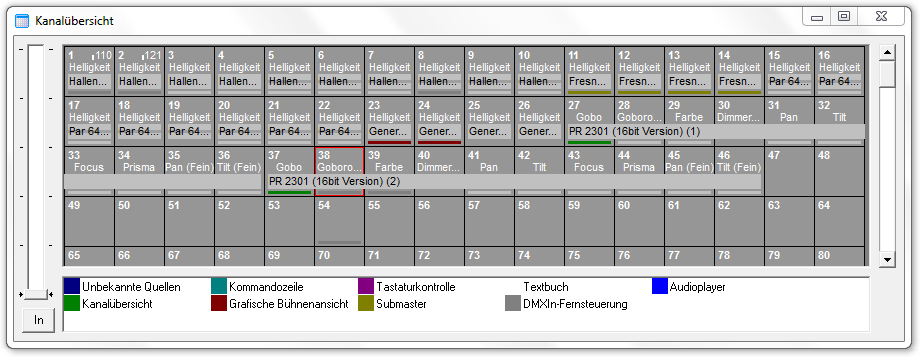
|
| Figure 1: Kanalübersicht DMX-In |
Das Konfigurationsfenster

|
| Figure 2: Öffen des Konfigurationsfensters |
Zur Konfiguration der DMXIn-Fernbedienung müssen Sie das DMXIn-Fernbedienungs Konfigurationsfensters über das Menü « Konfiguration « Menüeintrag « DMXIn-Fernbedienung » zuerst einmal aufrufen (siehe Bild 2).
Seit DMXControl 2.12 ist das Konfigurationsfenster auf zwei Registerreiter aufgeteilt. Zum einen dem Registereiter für die Steuerelemente (siehe Bild 3) und dem Registerreiter für die Befehlszuordnung zu den Steuerelementen (siehe Bild 4).
Sowie der Softpatchbereich der in beiden Auswahlen sichtbar ist. Hinter dem Reiter Steuerelemente befindet sich die Tabelle für die DMX-Kanalkonfiguration der DMXIn-Kanälen, zu dem entsprechenden DMX-Kanal. Hier kann jedem Kanal in der Tabellenspalte Steuerelement ein eigener Name zugeordnet werden. Dem entsprechenden DMX-Kanal können im weiteren Wertebereiche zugeordnet werden, so dass man einen Kanal in mehrere Bereiche unterteilen kann, in dem unterschiedliche Aktionen ausgeführt werden. Eine mögliche Anwendung wäre z.B. die Zuordnung verschiedener Farbkonfigurationen eines LED-Scheinwerfer’s zu einem Fader.
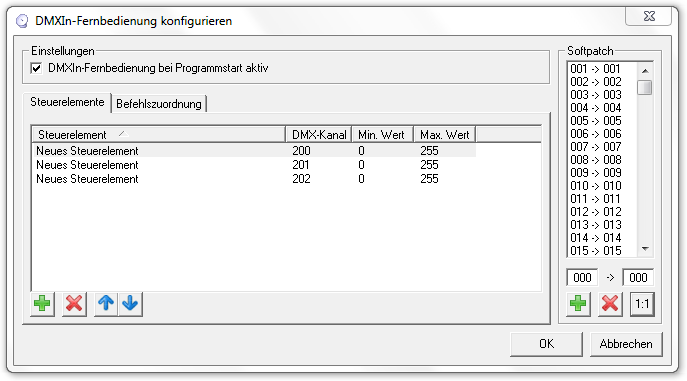
|
| Figure 3: Konfigurationsfenster DMXIn-Fernbedienung - Steuerelement - |
Hinter dem Reiter Befehlszuordnung (siehe Bild 4) befindet sich die Tabelle mit der Zuordnung der Befehle zu den entsprechenden Kanalkonfigurationen, hier können alle Befehle auf die unterschiedlichen DMXControl Module angewendet werden.
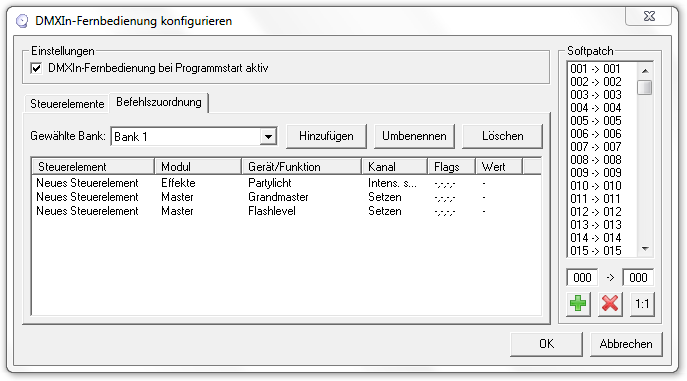
|
| Figure 4: Konfigurationsfenster DMXIn-Fernbedienung - Befehlszuordnung - |
Im Softpatch-Bereich können externe DMX-Kanäle von z.B. einem Pult direkt den internen DMXControl-Kanälen zugeordnet werden. In die beiden Eingabe Felder kann links die externe Kanalnummer und rechts die interne Kanalnummer eingetragen werden, durch einen Klick auf den Button « Hinzufügen « wird die Zuordnung in die Liste eingetragen.
Markierte Zuordnungen in der Liste können durch einen Klick auf den Button « Löschen » wieder gelöscht werden.
Konfigurieren der DMX-Kanalkonfiguration
Durch einen Klick auf den Button « Hinzufügen » unterhalb der DMX-Kanalkonfiguration erzeugen Sie ein neues Steuerelement (siehe Bild 5). Der Name « neues Steuerelement » kann nun durch einen Aussagefähigen Namen geändert werden. Der Button « Löschen » löscht das gerade markierte Steuerelement, mit den Buttons « Pfeil auf/ab » können die Einträge verschoben und somit sortiert werden (siehe Bild 6).

|
| Figure 5: Hinzugefügtes neues Steuerelement |
Eine Möglichkeit zur eindeutigen Namensgebung ist das man den Kanal und den DMX-Wertbereich als Namen angibt. Bei « DMX-Kanal » wird nun der entsprechende Kanal angegeben und bei « Min. » bzw. « Max. » Wert der entsprechende Wertebereich.
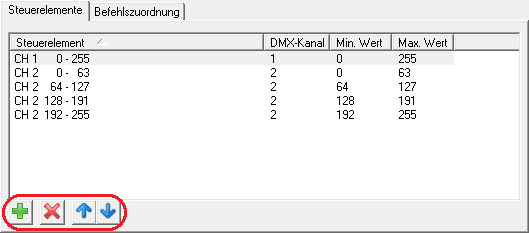
|
| Figure 6: Konfiguration von vier Steuerelementen für 2 DMX-Kanäle |
Der Kanal 1 mit dem Wertebereich 0 – 255 könnte man z.B. für den Master oder einen Submaster nutzen, so dass bei Bewegung des Faders der Master bzw. Submaster der Faderbewegung folgt. Beim Kanal 2 ist der Wertebereich in vier Bereiche unterteilt, hier könnte man z.B. vier verschiedene Effekte hinterlegen oder auch vier Farben von LED-Scheinwerfern.
Template unused
Konfigurieren der Befehlszuordnung
Die Befehlszuordnung erfolgt im unteren Tabellenfenster, hier tauchen unter dem Tabellenkopf Steuerelemente die Namen der im oberen Fenster definierten Steuerelemente auf.
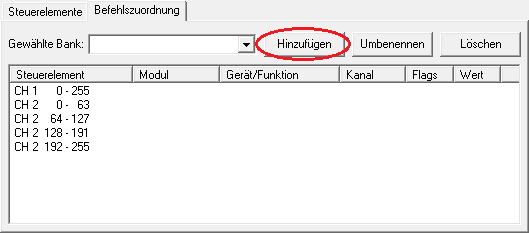
|
| Figure 7: Reiter Befehlszuordnung, hinzufügen einer neuen Befehlsbank |
Um nun Befehle den entsprechenden Steuerelementen zuzuordnen, muss erst einmal durch den Button « Hinzufügen » eine neue Bank angelegt werden. Durch das Anlegen verschiedener Banken lassen sich zu den Steuerelementen verschiedene Zuordnungen erstellen.
Template unused
Durch Erzeugung einer neuen Bank mit dem Namen z.B. Show1 besteht dann die Möglichkeit den einzelnen Steuerelementen einen entsprechenden Befehl zuzuordnen, unter Modul wird dann bei allen Steuerelementen « Deaktiviert » angezeigt.
Die einzelnen Tabellenspalten haben nachfolgende Bedeutung und Funktionen.
| Module: | At the click to the field module a drop down list from which one can select one of the modules available in DMXControl opens.
The following modules can be selected: Disabled: Audio: Audiotrack: BeatTool: Chasers: Command line: Command box: Cue libary: Cue list: Devices: DMX output: DMXIn remote: Group selection: Joystick: Master: Midi Remote: OSC receiver: Sound Analyzer: Submaster: Textbook: |
| |
Plugins which support a control by the command box also seem additional here. This shall exemplarily be called MadMaxOne plugin here. |
| MadMaxOne Plug-In: Using command on the plugin MadMaxOne. | ||
| Device/Function: | The corresponding functions of the module are selected by a click in this field be able to depending on select module, or the device to be mentioned. | |
| Channel: | By a click in this field an appropriate channel for a device can be adjusted or depending on module and function a corresponding action can be assigned. | |
| Flags: | At a click on the field flags a dropdown list with which the corresponding flags can be put or deleted opens.
The following flags can be selected: Toggle mode (T): Use specified value (O): Ask for value (A): Ignore value 0 (I): | |
| Value: | By a click in this field a corresponding value can be deposited quickly for a device or a function. |
| |
Both at ' '“Using indicated value“and“Questioning on value“the entered value is a per cent value in the area of 0. 000% to 100. 000% ' '. A input of values 0 to 255 or 0 to 65535 isn't possible here. |
Controls

|
| Figure 8: DMXIn activation window |
The configuration of the control elements is carried out this one MIDI control elements almost analogously to this one. Every control element corresponds to a DMX channel whose value is used for the configured order. Another this one lets himself on the right side « Softpatch » configuring. Values of the DMX can into be distributed on arbitrary other DMX out channels with that. This is useful to e.g. only steer a certain equipment with an external light desk.
| Start the chaser | Stop the chaser | Start/Stop the chaser | |||
|---|---|---|---|---|---|
| Module: | Chasers | Module: | Chasers | Module: | Chasers |
| Device/Function: | Selected | Device/Function: | Selected | Device/Function: | Selected |
| Channel: | Start | Channel: | Stop | Channel: | Start/Stop |
| Flags: | -,-,-,- | Flags: | -,-,-,- | Flags: | T,-,-,- |
| Value: | - | Value: | - | Value: | - |
Module commands
- Modul: DMX remote
- Meaning from device/function and channel
| Device/Function | Description | Channel | Description |
|---|---|---|---|
| Bank | At choice of this function, there is the possibility of accessing the different benches about the command in the DMX remote control. | Next | The next bank selects. |
| Previous | The previous bank selects. | ||
| Bank name | Direct choice of the defined benches about bank namens. |
Meaning of the Flags:
| Flag | Meaning | Description |
|---|---|---|
| T | Toggle mode | The Flag »Toggle mode« result in the function's being set by the first call and being reset by the second call. |
| O | Used specified value | The Flag »Used specified value« result in the being assigned to the appropriate channel of the value in the openings' value. This value isn't DMX value 0 to 255 but a per cent value 0. 000 to 100. 000% |
| A | Ask for value | The Flag »Ask for value« result in the opening at call of the order of an input window in which the per cent value can be entered. |
| I | Ignore value 0 | The Flag »Ignore value 0« result in the being ignored of a value of zero. Do you need at some orders to ensure a correct function. |
Tipp(s)
| |
It is valid for DMXControl 2.11 and smaller:So that these attitudes also are realized, the window must « DMXIn remote control » open and there the checking box « DMXIn remote control » is active being active. For DMXControl 2. 12 is no longer required. |
Here short instructions to proceed for the DMX4All interface as in the case of the facilities are:

|
| Figure 9: Output plugin administration at the choice of the DMX4All-Plugins |
Open the Output plugin administration (menu Settings > Output plugins). There you click this is responsible for her interface on the Plugin. Click on the button « Configure selected plugin » around for the individual attitudes hers. Here exemplary the dialog of the DMX4All plugin:

|
| Figure 10: Activation of the DMXIn function of the DMX4All-plugin |
Here you carry out the attitudes, hers to activate interfaces around the DMX entrance now. In the example this is the checking box « DMX-in » active.